文参考:https://www.cnblogs.com/xiaonanxia/p/4987856.html
上面的文章是IOS版教程,用4部分说明原理,1部分说操作步骤。
这里用window VS2013环境说操作步骤。
第五层:使用Cocos2d-x的方式来将C++类注册进Lua环境
接下来说怎么用bindings-generator脚本:
1、写自己的C++类,按照Cocos2d-x的规矩,继承cocos2d::Ref类,以便使用Cocos2d-x的内存回收机制。当然不这么干也行,但是不推荐,不然在Lua环境下对象的释放狠麻烦。
2、编写一个.ini文件,让bindings-generator可以根据这个配置文件知道C++类该怎么暴露出来
3、修改bindings-generator脚本,让它去读取这个.ini文件
4、执行bindings-generator脚本,生成桥接C++类方法
5、用VS将自定义的C++类和生成的桥接文件加入工程,不然编译不到
6、修改AppDelegate.cpp,执行桥接方法,自定义的C++类就注册进Lua环境里了
看着步骤挺多,其实都狠简单。下面一步一步来。
首先是自定义的C++类。我习惯将文件保存在frameworks/runtime-src/Classes/目录下:
frameworks/runtime-src/Classes/MyClass.h
#include "cocos2d.h" using namespace cocos2d; class MyClass : public Ref { public: MyClass() {}; ~MyClass() {}; bool init() { return true; }; CREATE_FUNC(MyClass); int foo(int i); };
#include "MyClass.h" int MyClass::foo(int i) { return i + 100; }
然后编写.ini文件。在frameworks/cocos2d-x/tools/lua/目录下能看到genbindings.py脚本和一大堆.ini文件,这些就是bindings-generator的实际执行环境了。随便找一个内容比较少的.ini文件,复制一份,重新命名为MyClass.ini。大部分内容都可以凑合不需要改,这里仅列出必须要改的重要部分:
frameworks/cocos2d-x/tools/tolua/MyClass.ini
[MyClass] prefix = MyClass target_namespace = my headers = %(cocosdir)s/../runtime-src/Classes/MyClass.h classes = MyClass
也即在MyClass.ini中指定MyClass.h文件的位置,指定要暴露出来的类,指定注册进Lua环境的模块名。
注意:这个地方我踩了个坑。如果.ini配置文件中存在macro_judgement = ...宏定义,要特别小心,我第一次是从cocos2dx_controller.ini文件复制来的,结果没注意macro_judgement,导致生成的桥接类文件加入了不该加入的宏,只在iOS和Android平台上才起作用,对Mac平台无效,这个要特别注意。
然后修改genbindings.py文件129行附近,将MyClass.ini文件加进去:
frameworks/cocos2d-x/tools/tolua/genbindings.py
cmd_args = {'cocos2dx.ini' : ('cocos2d-x', 'lua_cocos2dx_auto'),
'MyClass.ini' : ('MyClass', 'lua_MyClass_auto'),
...
每次执行genbindings.py脚本时间都挺长的,因为它要重新处理一遍所有的.ini文件,建议大胆修改脚本文件,灵活处理,让它每次只处理需要的.ini文件就可以了,比如像这个样子:
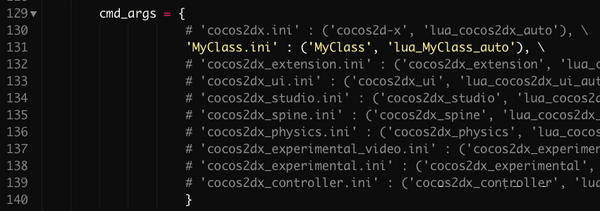
至此,生成桥接文件的准备工作就做好了,执行genbindings.py脚本:(执行命令需要的环境在下面)
python genbindings.py
执行这个命令需要的条件在frameworkscocos2d-x ools olua目录下,有个README.mdown的文件说明,里面有不同系统的安装方法。
我用的是python-2.7.14,下载地址:http://www.python.org/ftp/python/2.7.14/python-2.7.14.msi
注意:这个README里,window版给的下载地址是过期的,所以用python的pip功能下载对应插件
打开cmd,cd C:Python27Scripts(你自己的安装目录)
pip install PyYAML
pip install Cheetah
上面两行是安装适合版本的插件。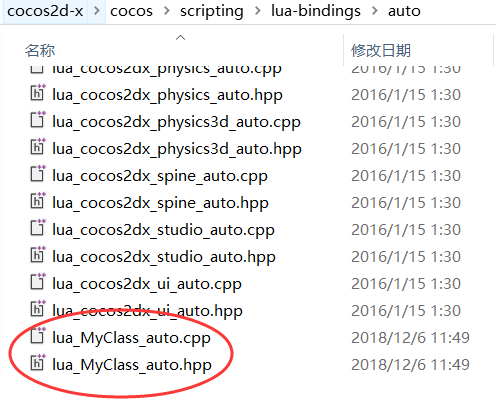
把这两个文件添加到VS libluacocos2d工程中auto目录下:
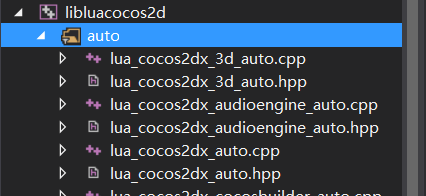
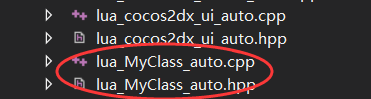
在frameworks/cocos2d-x/cocos/scripting/lua-bindings/auto/目录下观察一下生成的C++桥接文件lua_MyClass_auto.cpp,里面的注册函数名字为register_all_MyClass(),这就是将MyClass类注册进Lua环境的关键函数:

生成的桥接文件内容
编辑frameworks/runtime-src/Classes/AppDelegate.cpp文件,首先在文件头加入对lua_MyClass_auto.hpp文件的引用:

AppDelegate.cpp文件的头加入对lua_MyClass_auto.hpp文件的引用
然后在正确的代码位置加入对register_all_MyClass函数的调用:
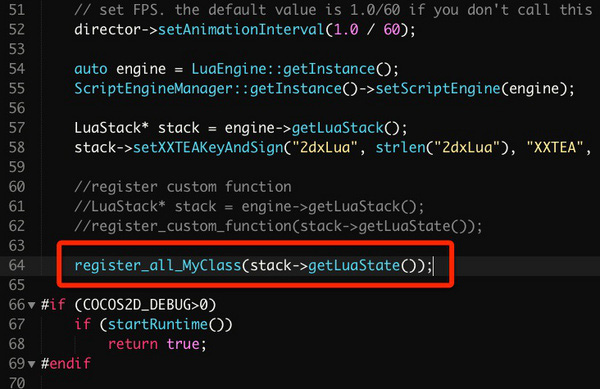
修改AppDelegate.cpp文件,将MyClass类注册进Lua环境
这其中还有一个小坑,由于lua_MyClass_auto.cpp文件要引用MyClass.h文件,而这俩文件分属于不同的子项目,互相不认识头文件的搜寻路径,因此需要手工修改一下libluacocos2d子项目的包含路径 配置。在 属性-配置属性VC++目录-包含目录,这里加上MyClass.h的路径: .......... untime-srcClasses
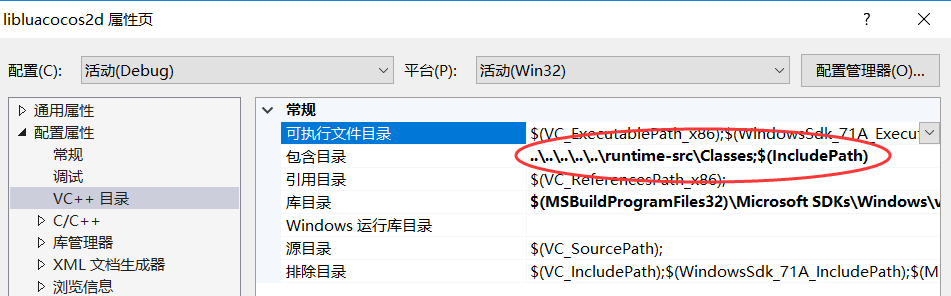
最后,就可以F7重新编译整个项目了,不出意外的话编译一定是成功的。
修改main.lua文件中,尝试调用一下MyClass类:
local test = my.MyClass:create() print("lua bind: " .. test:foo(99))
然后执行程序,下面是见证奇迹的时刻~~~~!

程序终于正确执行了
至此,就彻底搞清楚应该怎样在Cocos2d-x项目里绑定一个C函数或者C++类到Lua环境中了,感兴趣的话可以再进一步深入研究Lua内部metatable的运作原理、类对象的生成与释放、以及垃圾回收。我自己也是刚接触Cocos2d-x不到几年,理解不深,以上难免会有用词不当或理解错误的地方,如有错误请多包涵。